To spletno mesto uporablja piškotke s katerimi zagotovimo najboljšo mono uporabniško izkušnjo in piškotke s katerimi merimo obiskanost spletnega mesta. Podatki o piškotkih so shranjeni v vašem brskalniku in opravljajo funkcije, kot je merjenje časa obiska določene spletne strani. Več o piškotkih si lahko preberete tukaj.
JAVNA NAROČILA
Modul Javna naročila je del programa Knjiga prejetih faktur (KPFW) in omogoča vnos, potrjevanje (likvidacijo) in izpis naročil dobaviteljem ter povezavo naročil na prejete fakture. Modul omogoča tudi vnos in izpis pogodb z dobavitelji, pregled naročil po pogodbah in izpise za namene poročanja podatkov o evidenčnih naročilih (v skladu z Zakonom o javnem naročanju ZJN-3, Zakonom o javnem naročanju na vodnem, energetskem, transportnem področju in področju poštnih storitev ZJNVETPS in Zakonom o javnem naročanju na področju obrambe ZJNPOV).
Pogoj za uporabo modula je uporaba programa KPFW. Ob vklopu modula se v programu pojavijo dodatni meniji za vnos naročil (1.B Naročila) in izpise, povezane z naročili (4.6.)
PARTNERJI – Pogodbe z dobavitelji
Modul omogoča vnos in izpis pogodb z dobavitelji in spremljanje izdanih naročil po pogodbah. To pomeni, da bomo ob vnosu naročila, poleg dobavitelja, vnašali tudi pogodbo s tem dobaviteljem. Da bomo pogodbo lahko izbrali s seznama jo je potrebno vnesti na partnerja. Ob vklopu modula se na vnosu partnerjev v šifrantu partnerjev pojavi dodatni zavihek 5. Pogodbe, kjer s tipko F2 vnesemo novo pogodbo s tem partnerjem. Vnos veljavnosti pogodbe in zneska je obvezen. Ko kasneje vnašamo naročila na to pogodbo se znesek pogodbe porablja in v primeru, da je znesek porabljen ali da poteče veljavnost pogodbe program javi opozorilo.
Vnos pogodbe na partnerja:
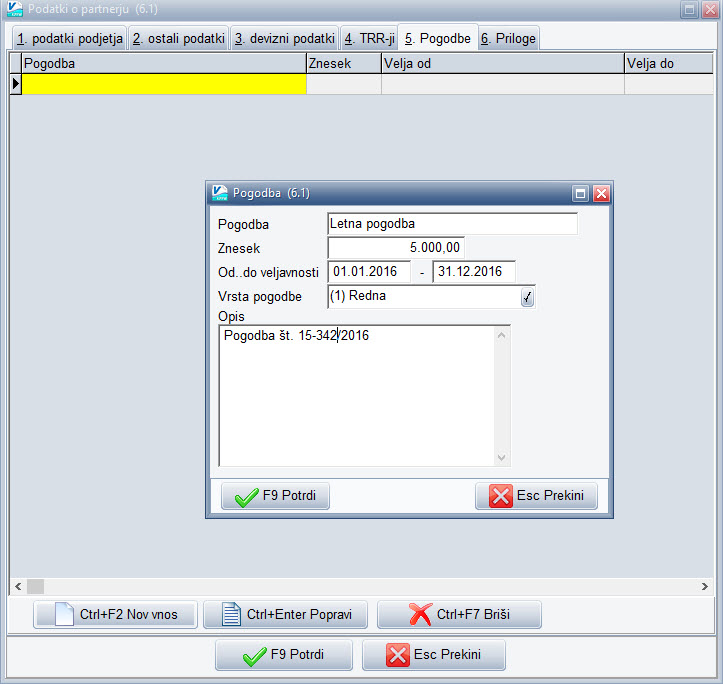
Pogodbe lahko ločimo tudi po vrstah pogodbe. Šifrant vrst pogodb najdemo v meniju 3.S. Vrsta pogodbe.
1.B. Vnos naročila
V meniju 1.B vnašamo naročila dobaviteljem. Ob izbiri menija se odpre preglednica – seznam vnešenih naročil. Zeleno obarvana naročila so naročila, ki so v celoti povezana na račun, rdeča pa tista, ki so še odprta oziroma nepovezana.
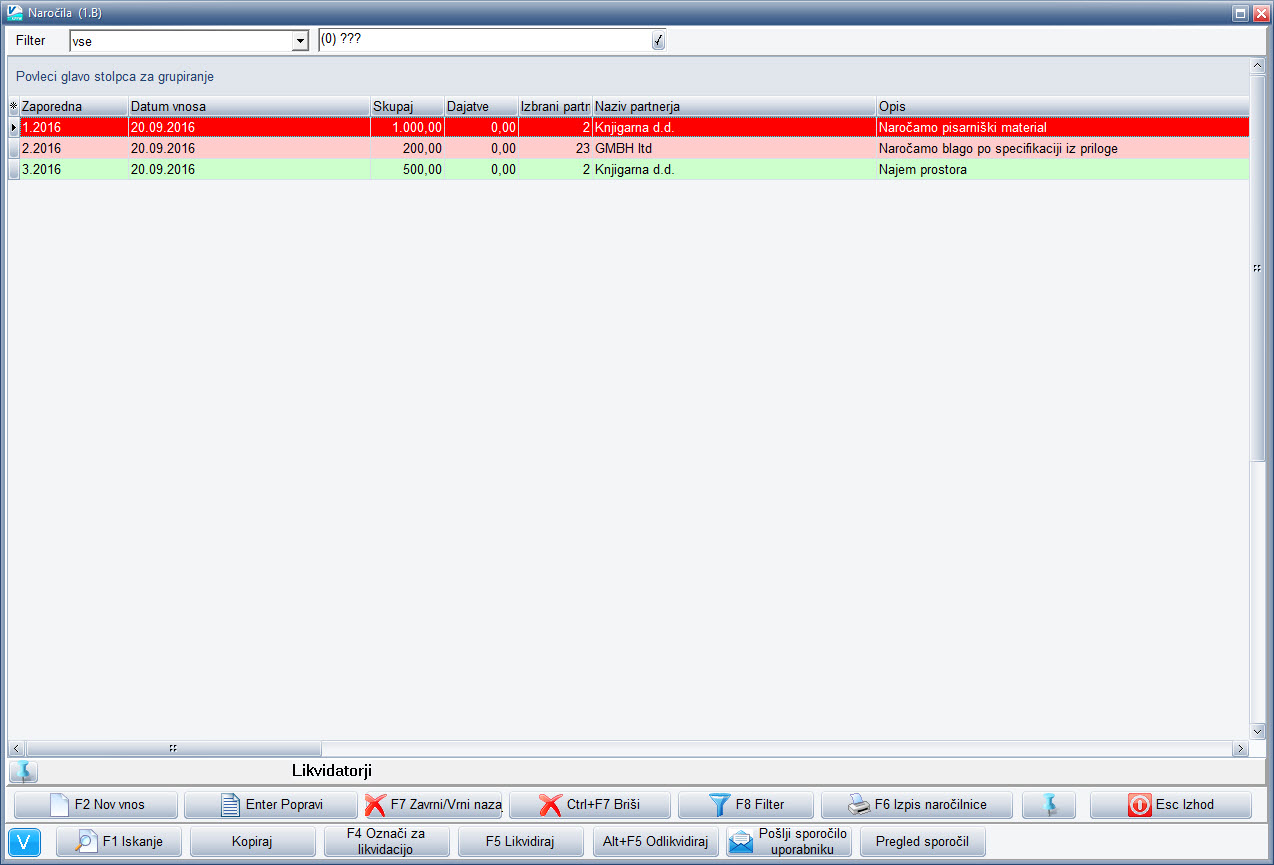
Naročilnico izpišemo s klikom na F6 Izpis naročilnice, kjer lahko izberemo pošiljanje po e-pošti in izbiramo med različnimi oblikami izpisa naročilnic. V primeru uporabe likvidacije na naročilih, lahko naročilnico tiskamo šele ko jo likvidira/potrdi zadnji likvidator. Z desnim klikom na naročilo lahko preverimo na katere račune je naročilo povezano.
Za vnos novega naročila izberemo gumb »F2 Nov vnos« in odpre se okno za vnos dokumenta:
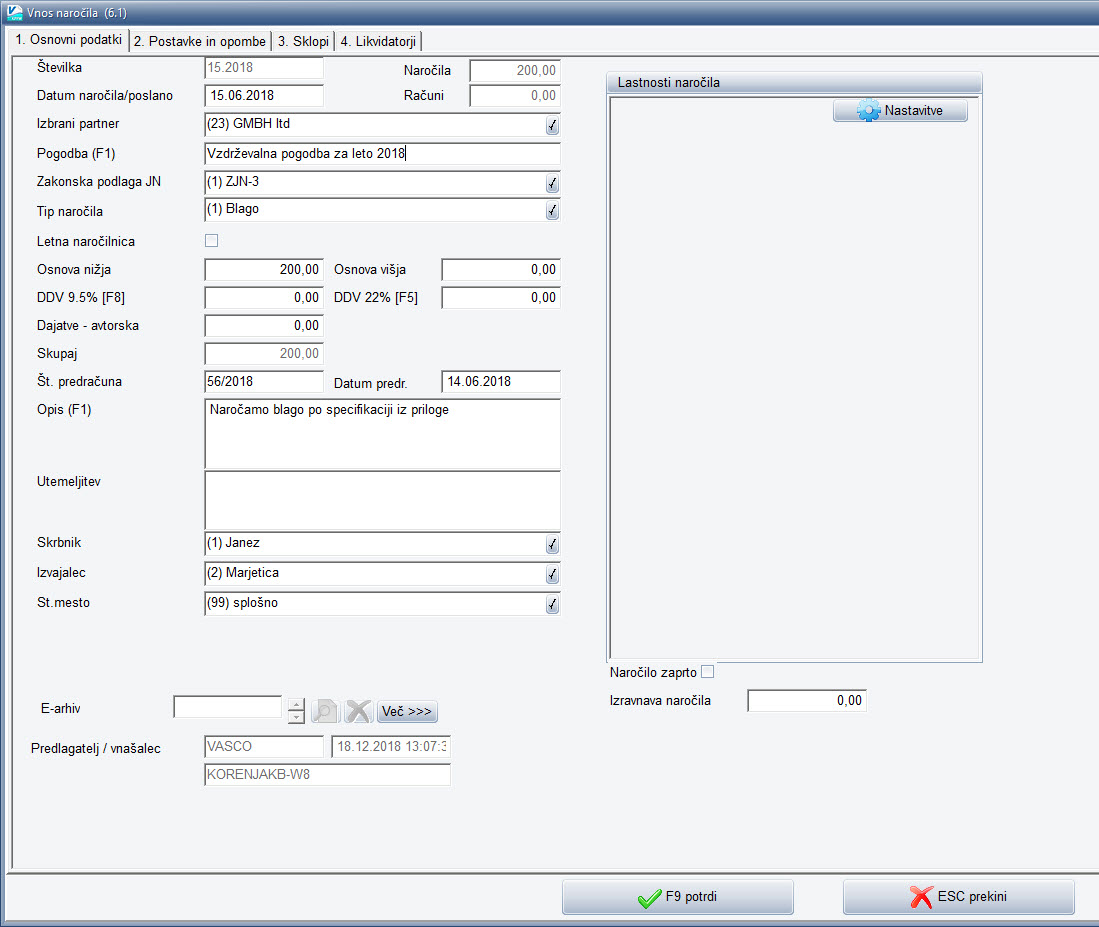
Na naročilo vnašamo:
- datum naročila
- partnerja
- pogodbo: če smo pogodbe vnesli na partnerju, lahko na tem mestu s tipko F1 izbiramo med vnešenimi pogodbami tega partnerja
- zakonska podlaga: vnesemo zakonsko podlago za naročilo (ZJN-3, ZJNOPOV, ZJNVETPS), šifrant je prednastavljen
- tip naročila: blago, storitev, gradnja
- letna naročilnica: če obkljukamo da je naročilnica letna, nam na naročilnico ne bo potrebno vnesti zneska. Ko na letno naročilnico povezujemo račune, se naročilnica ne zapre, ampak ostane odprta. Pri poročanju je vrednost letne naročilnice seštevek vseh računov, ki so povezani nanjo.
- osnova: znesek naročila ponavadi vnašamo v bruto znesku (brez DDV), to pomeni, da je vseeno v katero polje vnesemo osnovo (pod Osnova nižja ali Osnova višja). V primeru vnosa zneska z DDV, pa pritisnemo še ustrezno tipko za izračun DDV-ja (F8 za 9,5% in F5 za 22%)
- številka in datum predračuna: vnos ni obvezen
- Opis F1: vpišemo kaj naročamo, pri vnos si lahko pomagamo s šifrantom (če se enaki opisi pojavljajo večkrat). Predmet naročila lahko vnesemo tudi kot postavke na drugem zavihku. Torej, polje opis pustimo prazno, na drugem zavihku (2. Postavke in opombe) pa s tipko F2 vnesemo posamezno postavko na naročilo – vnesemo količino, enoto in opis postavke. Funkcija je namenjena samo kot pripomoček za bolj sistematični vnos artiklov oziroma postavk, ni pa v ozadju šifranta artiklov, materiala, ipd.
- Utemeljitev: polje za vnos utemeljitve naročila, utemeljitev se izpiše na naročilu
- Skrbnik in izvajalec: vnesemo skrbnika in izvajalca naročila, ki bosta izpisana na naročilu, pri vnosu si pomagamo s šifrantom (F1)
- Stroškovno mesto
Na zavihku 2. Postavke in opombe lahko vnašamo tudi dodatne opombe, ki bodo izpisane na naročilnici. Vnos zaključimo s potrditvijo F9 potrdi.
Povezava naročila na prejeto fakturo (1.1)
Vnesena naročila lahko (v primeru likvidacije šele ko so potrjena) povežemo na račun na vnosu računov (1.1) ali na vnosu prejete pošte (1.9). S tem se bo znesek naročila porabil in naročilo se bo zaprlo (razen v primeru, če je naročilnica letna). Naročilnico lahko povežemo ob vnosu novega ali popravljanju obstoječega računa in sicer tako, da na zavihku 4. Povezave izberemo podzavihek 2. Javna naročila, naprava za DN in na levi strani pritisnemo gumb F2 novo naročilo.
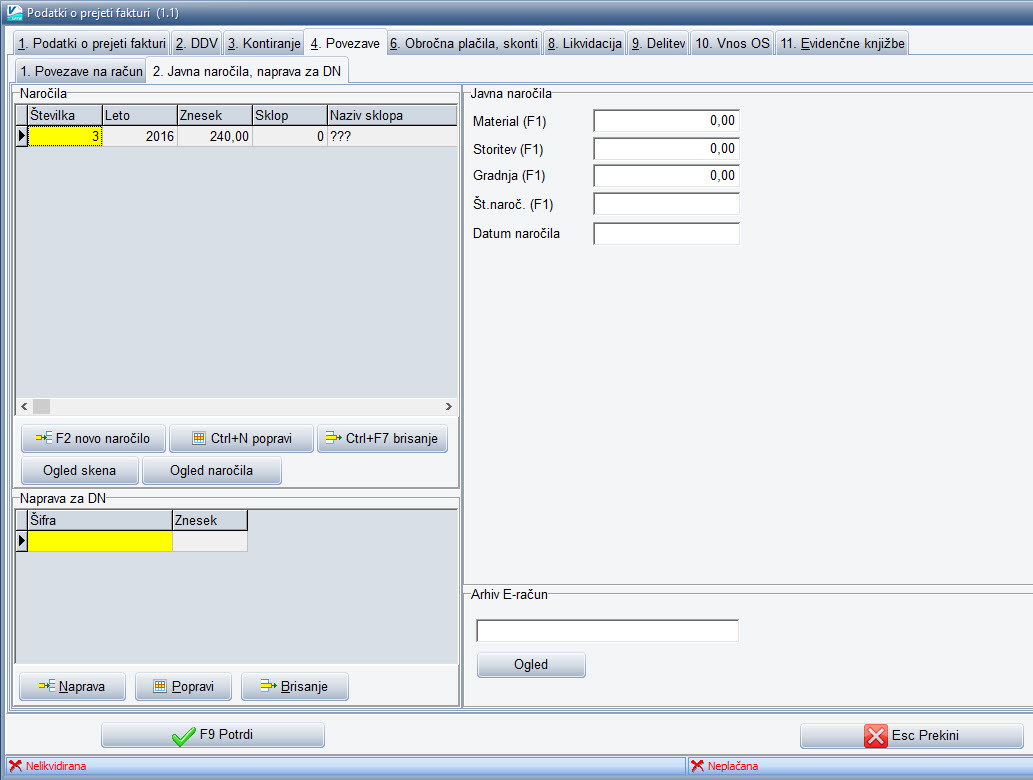
Program prikaže vsa odprta naročila (to so naročila, ki niso v celoti zaprta, oziroma imajo še neporabljen znesek in vsa letna naročila). Izberemo naročilo in izbiro potrdimo s tipko Enter. Program ponudi znesek povezave, ki je znesek naročila ali znesek fakture, oziroma manjši od obeh zneskov in vpraša če zapre preostanek naročila. Znesek povezave lahko tudi ročno popravimo.
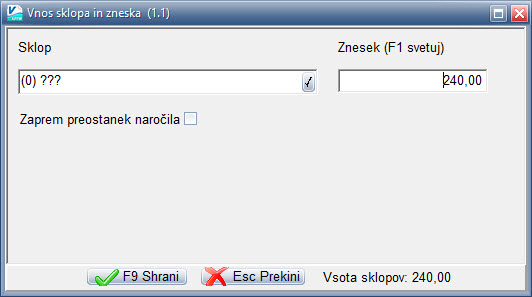
Zaprem preostanek naročila obkljukamo samo v primeru, ko je znesek odprtega naročila večji od zneska fakture in vemo, da v prihodnje faktur na podlagi tega naročila ne bomo več prejeli (primer: naročilo smo oddali kot okvirno naročilo 100,00 EUR, račun pa prejeli za 92,00 EUR in vemo, da je storitev opravljena in želimo naročilo zapreti. V tem primeru obkljukamo Zaprem preostanek naročila in program bo pri tem naročilu naredil izravnavo v višini 8,00 EUR). To izravnavo lahko kasneje na popravljanju naročila tudi popravimo, v tem primeru se bo naročilo za ta znesek ponovno odprlo).
Povezavo naročilnice na posamezen račun lahko vnesemo tudi tako, da na pregledu računov v meniju 1.1. ali na pregledu prejete poštev meniju 1.9. z desnim gumbom kliknemo na izbran račun ali prejeto pošto, izberemo Javna naročila in Poveži JN. Prikaže se seznam odprtih naročilnic, izberemo naročilo in ga povežemo na enak način kot pri popravljanju faktur (opisano v prejšnji točki). Tukaj si povezave naročil lahko tudi ogledamo ali jih brišemo. Na ta način lahko naročilnice povezujejo na prejete fakture tisti, ki sicer nimajo dostopa do popravljanja prejetih faktur (npr. likvidatorji oziroma potrjevalci prejetih faktur).
4.6. Izpisi
V meniju 4.6 so na voljo izpisi povezani z naročili:
- izpis naročil: vnesemo pogoje in izhod za izpis. S tem izpisom si lahko pomagamo pri poročanju o evidenčnih naročilih za namene statistike. Izpis grupiramo po Zakonski podlagi in Tipu naročila (blago, storitev, gradnja) in dobimo seštevke naročil po zakonskih podlagah in tipih naročila
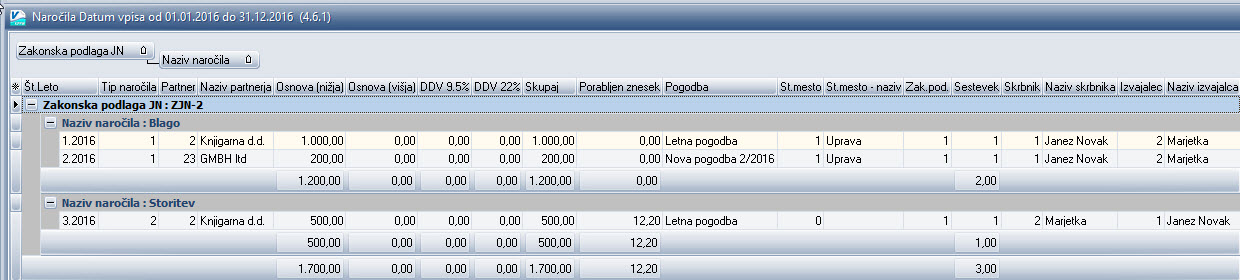
- pregled naročil po pogodbah: program za vsako pogodbo pripravi specifikacijo naročil, povezanih na to pogodbo
- izpis pogodb: izpiše se seznam pogodb, vnešenih na partnerjih
- pregled nepovezanih naročil: izpiše se seznam in stanje (število in znesek) nepovezanih, oziroma odprtih naročil
- naročila po sklopih: izpiše se seznam in seštevek naročil za posamezni sklop
- pregled nepovezanih računov: na voljo so trije tipi izpisa: izpis seznama računov, ki niso povezani na nobeno naročilo, seznam povezanih računov ali izpis vseh faktur (pregled povezav)
Prikaz prilog naročil na prejetih fakturah in prejeti pošti
Pogoj za dodajanje in pregled prilog na naročilih je uporaba modula Dokumentni sistem (skeniranje). Za lažji pregled prejetih faktur/prejete pošte in z njimi povezanih naročil program na pregledu prejetih faktur/prejete pošte avtomatsko prikazuje tudi vse priloge, ki so bile dodane k naročilu, ki je povezano na to prejeto fakturo/prejeto pošto.
ERAČUNI POROČANJE O PLAČILIH UJP JN